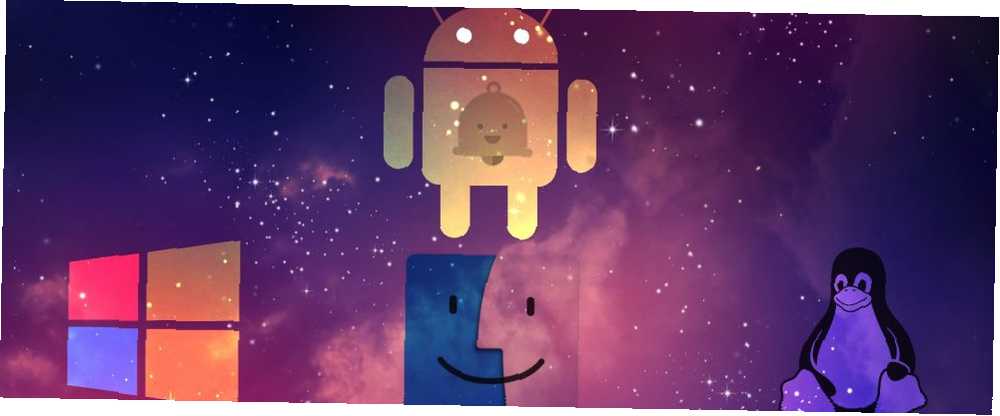
Michael Fisher
0
2803
648
Android telefonunuzdan gelen bildirimleri masaüstünüzle senkronize etmek istemenin birkaç nedeni olabilir. Örneğin, zamanınızın çoğunu bilgisayarınızda geçirirseniz, yeni bir bildirim geldiğinde telefonunuza erişmek uygun olmayabilir.
Masaüstünüzde bildirimler görüntülemek sizi bu güçlükten kurtarabilir. Doğrudan bilgisayarınızdan önemli bildirimler üzerinde hareket edebilir ve can sıkıcı olanları reddedebilirsiniz. Android'deki Herhangi Bir Uygulamadan Bildirimleri Devre Dışı Bırakın Android'deki Herhangi Bir Uygulamadan Bildirimleri Devre Dışı Bırakın Onları hızlı ve kolay bir şekilde kapatın. Neyse ki, Windows, Mac ve Linux dahil olmak üzere herhangi bir masaüstü işletim sisteminde Android bildirimlerini eşitleyebilirsiniz..
Windows 10 ile Android Bildirimlerini Eşitle
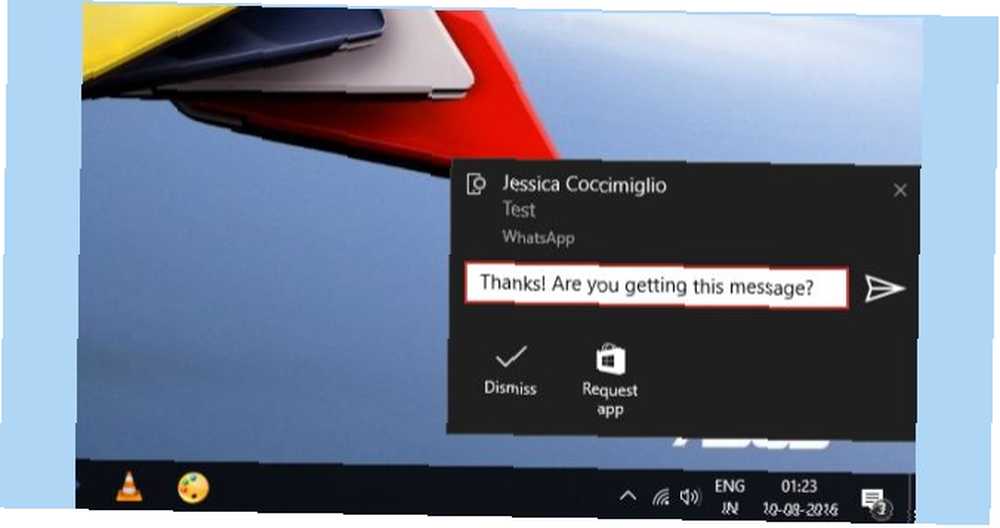
Windows 10 Yıldönümü Güncelleştirmesi birçok yeni özellik getirdi 9 Windows 10 Yıldönümü Güncelleme Özellikleri Seveceksiniz 9 Windows 10 Yıldönümü Güncelleme Özellikleri Seveceksiniz Hala Windows 10 Yıldönümü Güncelleştirmesi ile ilgili olarak mı çalışıyorsunuz? En önemli yeni özellikleri özetledik. Zaten yükseltme yaptıysanız hepsini denediğinizden emin olun! , Android bildirimlerini PC'nizle yerel olarak senkronize etme olanağı da dahil olmak üzere. Yıldönümü güncellemesini sallıyorsanız, işte nasıl yapılacağı.
Öncelikle, Cortana'yı Play Store'dan indirin. Uygulama hala geliştirilme aşamasında / erken erişimde, ancak normalde yaptığınız gibi Google Play Store'dan indirebilirsiniz. Erken erişim / beta programının dolması durumunda, APK'yi APKMirror gibi güvenilir bir depodan indirebilirsiniz. Android'de APK'ları nasıl sideload edebileceğinize göre Android'deki Uygulamaları Manuel Olarak Kurma veya Sideload Nasıl Android Üzerine Uygulamalara Elle Yükleme veya Sideload Nasıl Android telefonunuzdaki uygulamaları sideload etmek ister misiniz? APK'leri Android'e elle yüklemek, yepyeni bir uygulama dünyası açar ve yapılması kolaydır.. .
İndir: Cortana (Ücretsiz) | Cortana APK (APKMirror)
Ardından, Windows 10'da kullandığınız aynı Microsoft hesabıyla oturum açın. Şartlar ve koşulları kabul edin ve gerekli izinleri verin.
Üzerine dokunun profil simgesi> Ayarlar> Bildirimleri senkronize et.
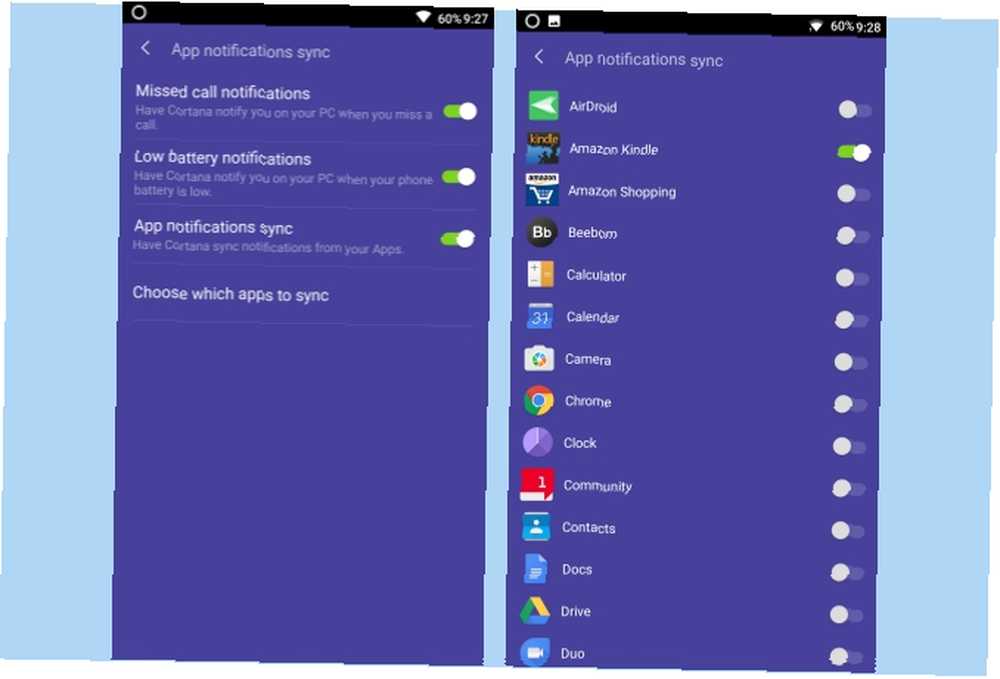
Varsayılan olarak, yalnızca cevapsız aramalar ve düşük pil bildirimleri Androidinizden PC'nize senkronize edilir. Uygulamalardan gelen bildirimleri senkronize etmeniz gerekirse, Uygulama Bildirimleri Senkronizasyonu bildirimlerinize erişmek için geçiş yapın ve izin verin. Burada, seçerek gelen bildirimleri görüntülemek için uygulamaları seçerek seçebilirsiniz..
Şimdi, Android bildirimlerinizi Windows PC’nizde görebilmelisiniz.
Eski Windows ile Android Bildirimlerini Eşitle
Windows 10 Yıldönümü Güncellemesi 16 Windows 10 Yıldönümü Güncellemesi ile İlgili Sorunlar ve Bunların Nasıl Giderileceği 16 . İşte bunları nasıl gidereceğiniz ve düzelteceğiniz. sizi yükseltme işleminden uzak tutuyor, Cortana'yı kullanarak bildirimleri senkronize etmeyi kaçırırsınız.
Neyse ki, kullanabileceğiniz başka üçüncü taraf çözümleri de var. Çoğu kullanıcı Pushbullet'i tavsiye eder, ancak bir süre önce popüler olmayan bir fiyat değişikliği vardı. Ücretsiz sürümü iyi çalışıyor, ancak isterseniz, bazı mükemmel Pushbullet alternatiflerini inceleyebilirsiniz. Pushbullet'e En İyi 7 Ücretsiz Alternatif Pushbullet'e En İyi 7 Ücretsiz Alternatif Pushbullet'e Aniden Pahalı Olan Mad? Endişelenmeyin, birçok alternatif var.. .
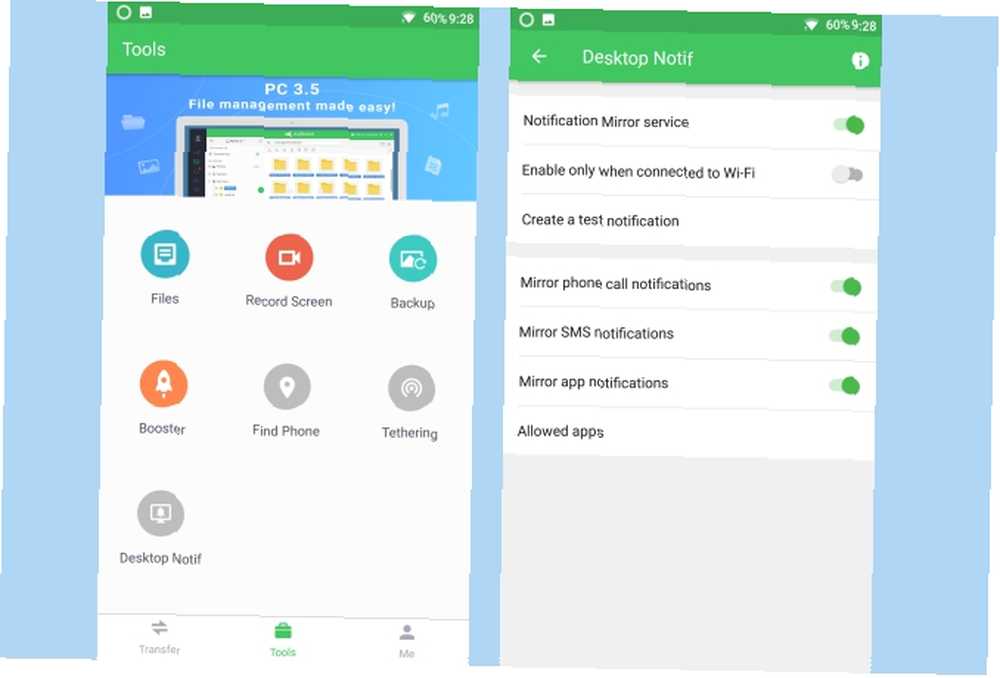
AirDroid, Android bildirimlerini PC'nize yansıtan bir başka harika alternatiftir. Başlamak için, Play Store'dan AirDroid'i indirin. Kurulduktan sonra AirDroid'i açın ve Araçlar sekmesi> Masaüstü Bildirimi> Etkinleştir. AirDroid'e bildirim erişimi verin. Burada, telefon görüşmeleri, SMS ve diğer uygulamalar için bildirim senkronizasyonunu seçici bir şekilde etkinleştirebilirsiniz..
Bir sonraki adım AirDroid'i PC'nize indirmek. Alternatif olarak, bildirimleri doğrudan tarayıcınızdan yansıtmak için AirDroid Web'de de oturum açabilirsiniz. Kurulumu tamamladığınıza göre, Android bildirimleriniz PC'nizle senkronize edilmeli.
Mac ile Android Bildirimlerini Eşitle

Mac ile Android bildirimlerini senkronize etmek için AirDroid'i kullanabilir ve yukarıdaki prosedürün aynısını uygulayabilirsiniz. Ancak, AirDroid, MacOS'taki yerel bildirim merkezi içindeki bildirimleri göstermez; bu, Mac'inizde tutarsız bir deneyime yol açabilir.
Noti'yi girin. Mac'ler için resmi olmayan bir Pushbullet istemcisi. AirDroid’in aksine, Android’inizdeki bildirimleri yerel macOS bildirimleri olarak görüntüler. Mac ve Android'inizden gelen bildirimleri merkezi bir yerde hızlı bir şekilde görüntüleyebilirsiniz. Ayrıca, doğrudan Mac'inizden gelen metin mesajlarına cevap verme gibi belirli bildirimler hakkında işlem yapabilirsiniz..
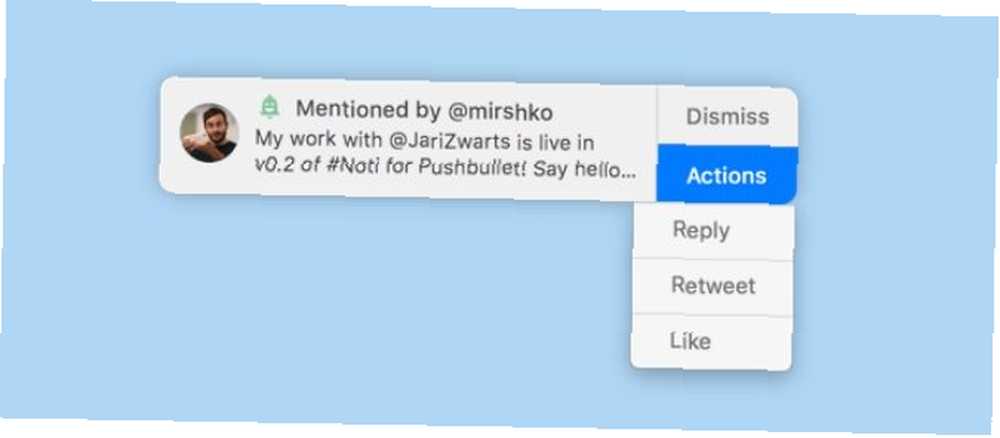
İşte Noti ile nasıl başlayacağınız:
Öncelikle, Android cihazınıza Pushbullet'i indirin ve Google hesabınızla oturum açın. Ardından, üzerine dokunun “Bildirim Yansıtma” Menüden seçin ve etkinleştirin. Burada, yüklü uygulamalar için bildirimleri seçerek etkinleştirebilirsiniz. Mac'inizdeki dikkatin dağılmasını azaltmak için daha az önemli bildirimlerin yansıtılmasını devre dışı bırakmak isteyebilirsiniz..
Bir sonraki adım Mac için Noti'yi indirmektir. Android'inizde Pushbullet'te oturum açmak için kullandığınız aynı hesabı kullanarak açın ve doğrulayın. Noti'nin menü çubuğu simgesine tıklayın ve Tercihler. Bildirim yansıtmanın açık olduğunu doğrulayın. Şimdi, Android cihazınızdaki bildirimleri Mac'inizde görebilmeniz gerekir..
Lütfen macOS geliştiricisinin beta sürümünde çöküşte göründüğünü unutmayın. Yüksek Sierra MacOS'u Hemen Deneyin Herkes Hemen Önce Başkalarını Nasıl Öğrenirim? MacOS Yüksek Sierra'yı Hemen Şimdi Deneyin. Genel bültenden önce bir denemek istiyorsanız, şimdi elinize nasıl geçeceğiniz işte. , ancak macOS'un önceki sürümlerinde bir cazibe gibi çalışması gerekir.
Linux ile Android Bildirimlerini Eşitle
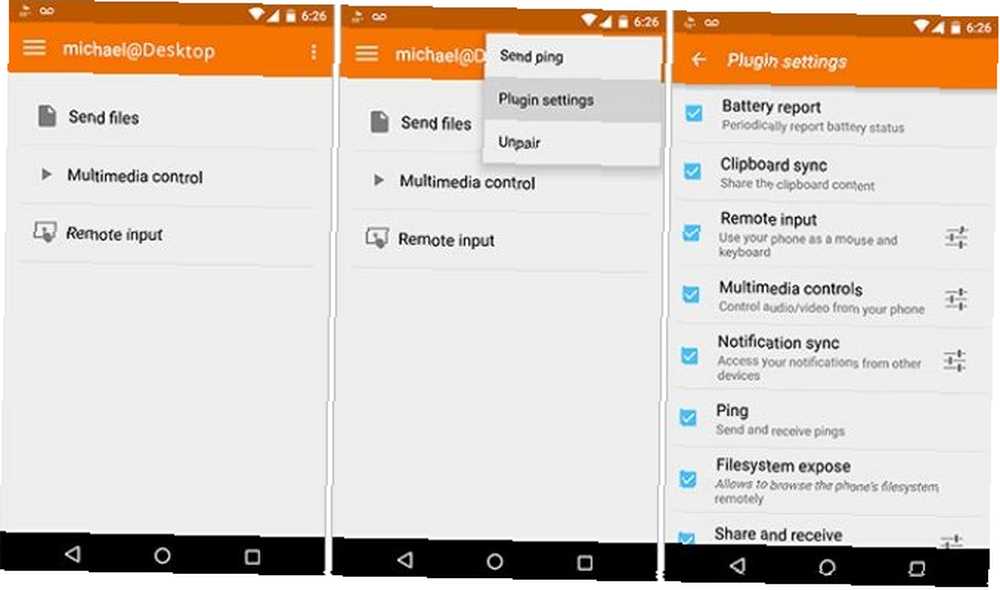
Android ve Linux bilgisayarınız arasındaki boşluğu sorunsuz bir şekilde doldurmak için KDE Connect'i kullanabilirsiniz. Bildirimleri senkronize etmenin yanı sıra, panonuzu senkronize edebilir, dosya aktarabilir ve daha fazlasını yapabilirsiniz.
Başlamak için Linux'unuza KDE Connect'i yükleyin. Terminal'i açın ve aşağıdaki komutları girin:
sudo eklenti apt-repository ppa: vikoadi / ppa sudo apt güncelleme sudo apt yükleme kdeconnectBu, oradaki çoğu Linux dağıtımında işe yaramalı. Yüklemekte sorun yaşıyorsanız, hemen hemen herhangi bir Linux dağıtımında KDE Connect'in nasıl kullanılacağına ilişkin ayrıntılı kılavuzumuza başvurabilirsiniz. Android Cihazınızı Linux Bilgisayarınızla Senkronize Etmek İçin KDE Connect'i Kullanma Android Cihazınızı Linux Bilgisayarınızla Senkronize Etmek İçin KDE Connect'i Kullanma Hiç Android cihazlarınızı ve Linux bilgisayarlarınızın birlikte daha sorunsuz çalışmasını dilediniz mi? KDE Connect göz atmanız gereken bir şey çünkü çoklu cihaz deneyiminin baş ağrısını hafifletiyor. .
Bir sonraki adım Android için KDE Connect'i indirmektir. Hesabınızı bağladıktan sonra, bildirimleri Android'den Linux'unuza kolayca senkronize edebilirsiniz. Geliştirici, çalışacak en yeni özelliklerin çalışabilmesi için masaüstü versiyonunun Android istemcisiyle güncel kalmasını önerir..
Herhangi bir nedenle, KDE Connect'in çalışmasını sağlayamazsanız, Android bildirimlerini Linux'a yansıtmanın başka yolları da vardır. İşte deneyebileceğiniz diğer seçenekler:
- AirDroid'i Android'inize yükleyin ve AirDroid Web sürümünü Linux'ta kullanın. Linux için yerel bir AirDroid istemcisi olmadığı için bu en uygun seçenek olmayabilir. AirDroid Web'i kullanmaya başvurmanız ve dolayısıyla bir tarayıcı içindeki bildirimleri görüntülemeniz gerekir.
- Androidinize Pushbullet yükleyin ve Ubuntu Linux için resmi olmayan bir Pushbullet istemcisi olan PB Göstergesini kurun.
- Androidinize LinConnect'i yükleyin ve Linux'unuzda LinConnect sunucusunu kurun. Kurulumu oldukça kolaydır ve işi mükemmel yapar. Ancak, fantezi özellik yoktur ve bir süredir güncellenmemiştir..
Bildirimler için Telefonunuzu Daha Az Sık Kontrol Edin
Umarım, şimdi bilgisayarınız ve telefonunuz arasında ileri geri atlama zorluğundan kaçınabilirsiniz. Çoğu uygulama, bilgisayarınızdan gelen bildirime yanıt vermenize izin verir - bu, ele alınması gereken daha az bir cihazdır. Telefonunuzu sessiz veya Rahatsız Etmeyin moduna ayarlamanızı öneririz, aksi takdirde her iki cihazda da aynı bildirim size bildirilir..
Odaklanmanız gereken zamanlar olabilir, böylece gürültüden kurtulmanıza yardımcı olacak 10 Web Sitesi Odaklı kalabilirsiniz. 10 Odaklanılan gürültüleri ortadan kaldıracak olan 10 Web Sitesi Odaklanmış kalabilirsiniz. ve yaptığın şeye konsantre olmakta zorlanıyor musun? Çözüm, gürültü önleyici kulaklıklardır. Ağlayan bir kafede olsanız da… ve bitmeyen bir bildirim akışı üretkenliğinizi etkileyebilir. Basit bir düzeltme, Mac'te Rahatsız Etme modunu veya Windows'ta Sessiz Modu geçici olarak açmaktır..
Android bildirimlerinizi bilgisayarınızla senkronize ediyor musunuz? Ayrıca, benzer uygulamalar hakkında bilginiz var mı? Yorumlarda onlar hakkında duymak isteriz.
Resim Kredisi: Shutterstock.com üzerinden nednapa











